विंडोज के लिए Microsoft की एन्क्रिप्शन तकनीक हैBitlocker के रूप में जाना जाता है। यह एक महान तकनीक है, जो एक विभाजन पर उपयोग किए जाने पर, आपकी गोपनीयता की रक्षा कर सकती है। हालाँकि, यदि आप विंडोज के साथ लिनक्स का उपयोग कर रहे हैं, तो आपको यह जानकर निराशा हो सकती है कि अधिकांश आधुनिक लिनक्स-आधारित ऑपरेटिंग सिस्टम पर बॉक्स से बाहर बिटकॉइन विभाजन के लिए कोई समर्थन नहीं है। इसके बजाय, यदि आप लिनक्स में विंडोज बिटलॉकर विभाजनों का उपयोग करना चाहते हैं, तो आपको तीसरे पक्ष के टूल डिस्कॉलर का उपयोग करना होगा।
Linux पर Dislocker स्थापित करें
डिस्कॉलर किसी भी लिनक्स वितरण पर पहले से इंस्टॉल नहीं आता है। इसलिए, इससे पहले कि हम इस सॉफ़्टवेयर का उपयोग करें, हमें यह दिखाना चाहिए कि इसे कैसे स्थापित किया जाए।
Linux पर Dislocker सॉफ़्टवेयर को स्थापित करने के लिए, एक टर्मिनल विंडो को दबाकर खोलें Ctrl + Alt + T या Ctrl + Shift + T कीबोर्ड पर। फिर, वहां से, नीचे दिए गए कमांड-लाइन निर्देशों का पालन करें जो आपके लिनक्स ऑपरेटिंग सिस्टम से मेल खाते हैं।
उबंटू
sudo apt install dislocker
डेबियन
sudo apt-get install dislocker
आर्क लिनक्स
यदि आप आर्क लिनक्स पर हैं और उपयोग करना चाहते हैंDislocker, आपको आर्क लिनक्स यूजर रिपॉजिटरी (AUR) से सीधे सॉफ्टवेयर इंस्टॉल करना होगा। इंस्टॉलेशन प्रक्रिया शुरू करने के लिए, Git और बेस-डेवेल दोनों पैकेजों का उपयोग करके स्थापित करें Pacman आदेश।
sudo pacman -S git base-devel
संकुल स्थापित करने के बाद, उपयोग करेंGit कमांड को Trizen AUR सहायक को डाउनलोड करने और इसे स्थापित करने के लिए। ट्राईजेन Dislocker को बहुत अधिक सीधा स्थापित करेगा, क्योंकि यह स्वचालित रूप से सभी निर्भरताओं को स्वचालित रूप से एकत्र करेगा और स्थापित करेगा।
git clone https://aur.archlinux.org/trizen.git
एक बार फाइल डाउनलोड होने के बाद, का उपयोग करें सीडी टर्मिनल सत्र को "trizen" निर्देशिका में ले जाने की आज्ञा।
cd trizen
के साथ Trizen एप्लिकेशन को संकलित करें makepkg आदेश।
makepkg -sri
जब Trizen को आपके Arch Linux सिस्टम पर सेट किया जाता है, तो आप इसका उपयोग Dislocker एप्लिकेशन को स्थापित करने के लिए कर सकते हैं।
trizen -S dislocker
फेडोरा
sudo dnf install dislocker
OpenSUSE
डिसक्लेमर लिनक्स पर उपयोगकर्ताओं के लिए उपलब्ध नहीं है, दुख की बात है। यदि आप एप्लिकेशन इंस्टॉल करना चाहते हैं, तो यहां फेडोरा आरपीएम पैकेज डाउनलोड करने पर विचार करें। या यहां स्थित स्रोत कोड को संकलित करें।
Dislocker सेट करें
अब जब कि आपके Linux पीसी पर Dislocker स्थापित है,हमें इसे स्थापित करना चाहिए। शुरू करने के लिए, एक नया माउंट फ़ोल्डर बनाएं जहां डिक्रिप्शन प्रक्रिया पूरी होने पर बिटलॉकर विभाजन सुलभ होगा। निम्नलिखित का उपयोग करना mkdir कमांड, "ब्ल-माउंट" फ़ोल्डर बनाएँ।
sudo mkdir -p /media/bl-mount
मीडिया में "ब्ल-माउंट" फ़ोल्डर बनाने के बादनिर्देशिका, एक और फ़ोल्डर बनाने की आवश्यकता है। इस फ़ोल्डर का नाम "bitlocker" रखें। इसके पहले वाले की तरह, "bitlocker" फ़ोल्डर को मीडिया निर्देशिका में जाने की आवश्यकता है। का उपयोग करते हुए mkdir कमांड, नया फ़ोल्डर बनाएँ।
sudo mkdir -p /media/bitlocker/
एक बार जब दोनों फोल्डर मीडिया डायरेक्टरी में होते हैं, तो आप यह देख सकते हैं कि क्या फोल्डर वहीं हैं, जहां उन्हें डायरेक्टरी में ले जाकर माना जाता है सीडी और चल रहा है रास "मीडिया" की सामग्री को देखने के लिए कमांड।

cd /media/ ls
Bitlocker विभाजन पर पहुँचें
Bitlocker फ़ोल्डर सभी सेट अप और तैयार हैंDislocker सॉफ्टवेयर के साथ उपयोग करें। अब डिस्क्लेयर सॉफ़्टवेयर का उपयोग करने के लिए आपके लिनक्स सिस्टम पर विभाजन को डिक्रिप्ट और माउंट करने का समय है। नीचे दिए गए चरण-दर-चरण निर्देशों का पालन करें।
चरण 1: चलाएं lsblk अपने Bitlocker Windows विभाजन के विभाजन लेबल को खोजने के लिए कमांड। इस उदाहरण में, विभाजन है /dev/sdc1। आपका अलग हो सकता है।
यह जानने में मदद चाहिए कि आपका Bitlocker Windows विभाजन क्या है? मदद के लिए लिनक्स पर हार्ड ड्राइव की जानकारी कैसे प्राप्त करें, इस बारे में हमारे गाइड का पालन करें।
lsblk
चरण 2: का उपयोग करते हुए dislocker कमांड, विभाजन को डिक्रिप्ट करें। ध्यान रखें कि /dev/sdc1 एक उदाहरण है। कृपया इसे अपने स्वयं के Bitlocker Windows विभाजन के वास्तविक विभाजन लेबल में बदलना सुनिश्चित करें या कमांड काम नहीं करेगा।
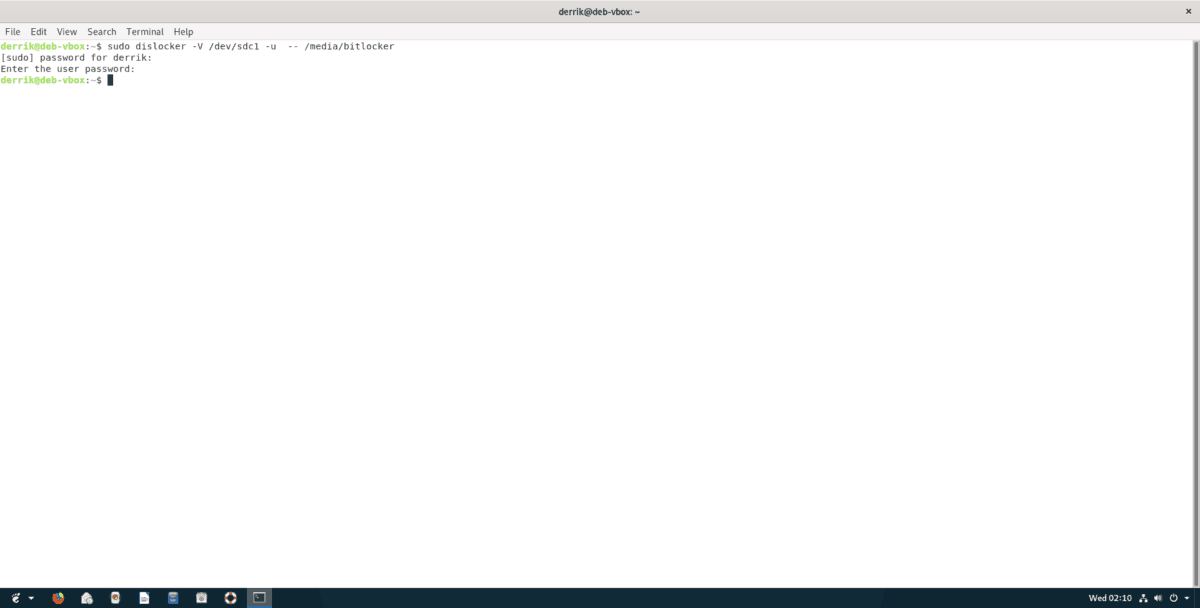
sudo dislocker -V /dev/sdc1 -u -- /media/bitlocker
चरण 3: चरण 2 से कमांड दर्ज करने के बाद, कुछ पाठ दिखाई देगा जो कहता है, "उपयोगकर्ता पासवर्ड दर्ज करें।" अपने द्वारा एन्क्रिप्ट किए गए विंडोज खाते के लिए पासवर्ड दर्ज करें और दबाएं। दर्ज जारी रखने की कुंजी।
चरण 4: का उपयोग करते हुए dislocker कमांड, Bitlocker Windows विभाजन को माउंट करें/ मीडिया / ब्ल-माउंट फ़ोल्डर। कृपया समझें कि यदि फ़ाइल सिस्टम गंदा है, तो डिस्कलेकर सॉफ्टवेयर आपके विभाजन को "रीड-ओनली" मोड में माउंट कर देगा। रीड-ओनली समस्या को ठीक करने के लिए, ड्राइव पर एक चॉक को चलाया जाना चाहिए।
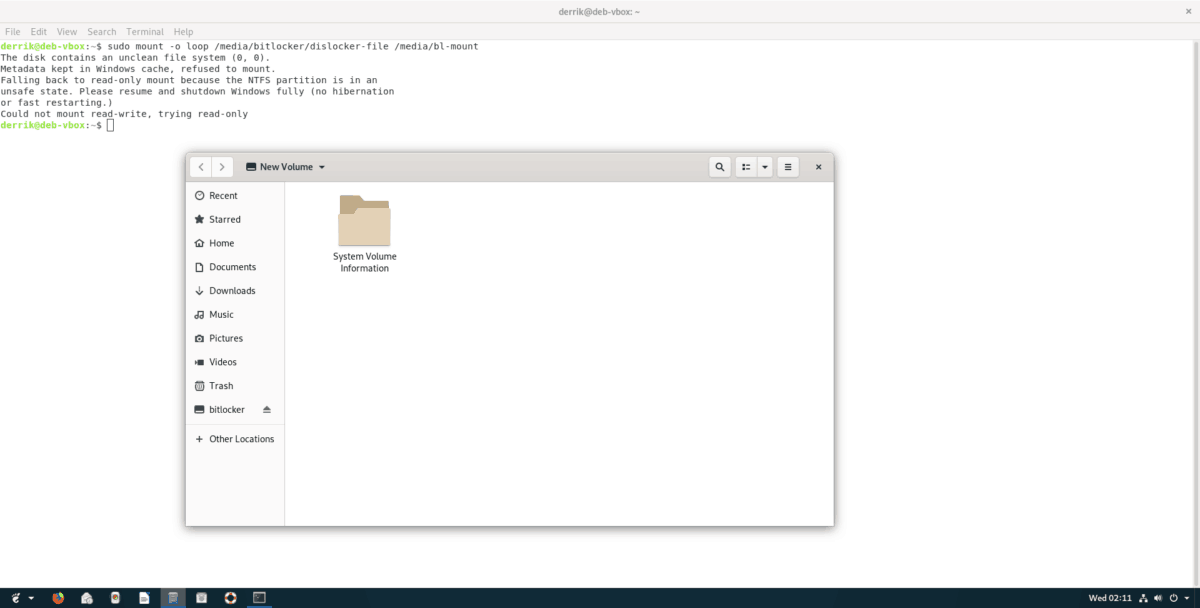
sudo mount -o loop /media/bitlocker/dislocker-file /media/bl-mount
लिनक्स में एक बिटलॉकर विंडोज विभाजन को अनमाउंट करना
लिनक्स पर बिटकॉइन एन्क्रिप्टेड विंडोज विभाजन को अनमाउंट करना विभाजन को निर्दिष्ट करने के लिए सरल नहीं है। इसके बजाय, आपको उस माउंट फ़ोल्डर को अनमाउंट करना होगा जिसे विभाजन लोड किया गया है।
नोट: इसे अनमाउंट करने के प्रयास से पहले Bitlocker Windows विभाजन पर सभी फ़ाइलों, फ़ोल्डरों, कार्यक्रमों या एप्लिकेशन को बंद करना सुनिश्चित करें या आप डेटा हानि का अनुभव कर सकते हैं।
विभाजन को अनमाउंट करने के लिए, का उपयोग करें umount आदेश।
sudo umount /media/bl-mount
यदि विभाजन अनमाउंट करने से इनकार करता है, तो "-f" कमांड-लाइन स्विच का उपयोग करने का प्रयास करें।
sudo umount /media/bl-mount -f</ P>













टिप्पणियाँ